Hogyan lehet eltávolítani a Windows 10 frissítési útmutató
Hogyan lehet eltávolítani a Windows 10 frissítés
Az új szervizcsomagok a Windows 10 nem ritkán okoznak mindenféle probléma a rendszer egészének. Ezek megmutatkoznak különböző módon. Például a korábbi beállításokat bármely alkalmazás visszatérhet az alapértelmezett vagy ami még rosszabb, a rendszer egyszerűen megtagadják a megfelelő működéshez. Hogyan védekezhet a lehetséges problémák? Kétféle módon. Először is, letiltja a letöltés az új frissítéseket. Másodszor, távolítsa el az összes régi, korábban már telepített frissítések vagy külön, a javára, amely kétségei vannak. Emiatt ebben a témában, hogy hogyan lehet eltávolítani a frissítés Windows 10 rendszeres eszközökkel és hogyan betilthatják a telepítés egyes gyanús fájlokat az Ön véleménye, árthat a stabil működését a rendszer.
Eltávolítása frissítéseket a vezérlőpulton keresztül
Az első módszer, hogy fontolja meg a eltávolítása a frissítés a régi jó Control Panel. Annak ellenére, hogy a Windows 10 fejlesztő valamilyen okból, akkor távolítsa el a felhasználó szeme, ott ez nem nehéz. Ezt meg lehet tenni számos módon. Az egyik legegyszerűbb, ha a jobb gombbal a „Start” gombra, és a helyi menüből, hogy megtalálja a megfelelő elemet.
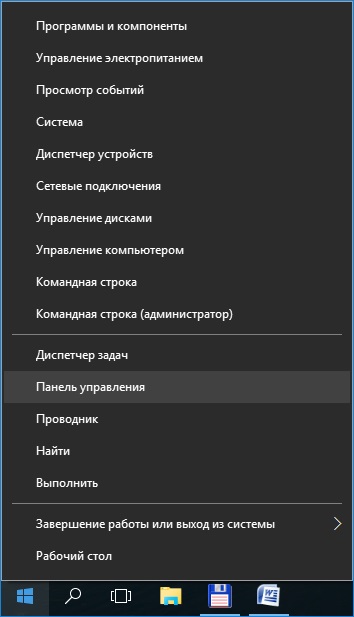
Ezután nyissa meg a „Program eltávolítása” című részt.
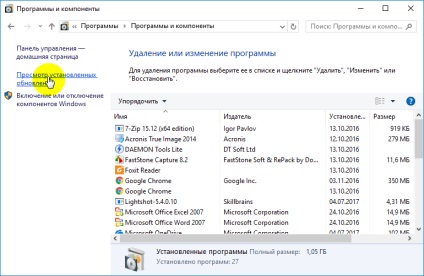
A lista, amely megjeleníti az összes valaha letöltött és telepített frissítések. Válassza haszontalan és kattintson a „Törlés” gombra.
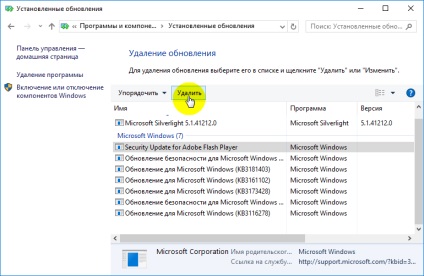
A rendszer arra kéri, hogy erősítse meg szándékát, hogy megszüntesse a felesleges adatcsomagokat.
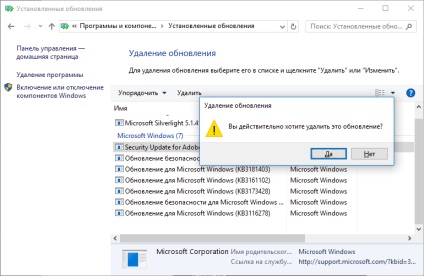
Eltávolítása régi adatcsomagok a frissítés be
Ez a módszer, hogy hogyan lehet eltávolítani a frissítés a Windows 10 nem bonyolult, és egy korábbi tisztítási a magazin valaha frissíti. Ebből a célból, a „Start” menü megnyitásához a „Beállítások” részben. Ez megy a alfejezet „frissítése és a biztonság.”
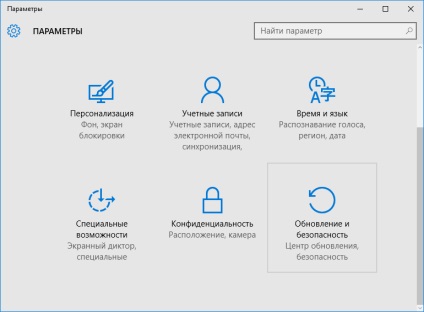
Továbbá, a bal oldali menüben válassza ki az elemet „Frissítés a Windows», és a jobb oldali mezőben az ablak - »update log.«
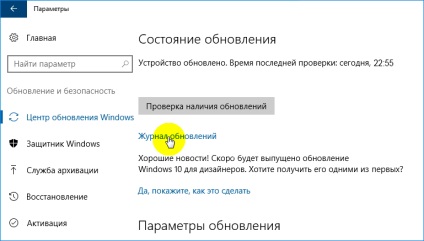
Azzal egyenesen a naplót, amelyben megjelennek a dátum, a régi és az utóbbi letöltött adatfájlok, kattintson a „Frissítések eltávolítása”.

A frissítés eltávolítása a parancssorból
Mielőtt eltávolítja a frissítés a Windows 10 a parancssorból, akkor kell futtatni rendszergazdaként. Ez egyszerű. Kattintson a Keresés ikonra a Start gombra a tálcán, majd a keresési mezőbe belépünk «cmd». A rendszer automatikusan felismeri, hogy a felhasználó keres és kínál futtatni parancssorból. Ha futtatni rendszergazdaként kattints az ikonra a jobb egérgombbal, és a megjelenő menüből válassza ki a megfelelő elemet.
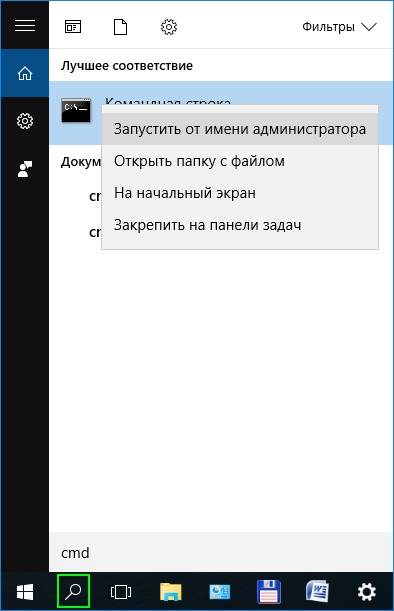
Elindítása után parancsot bevezetni telepített frissítések látható kijelző az alábbi képen. A szervizcsomagok az oltalom alatt álló «KB».
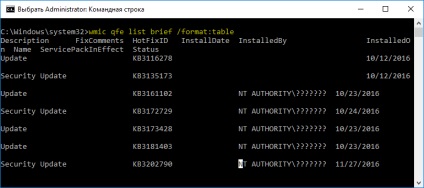
Ezután a csapat «WUSA / uninstall / kb: számos felújítás” felesleges adatcsomagokat.
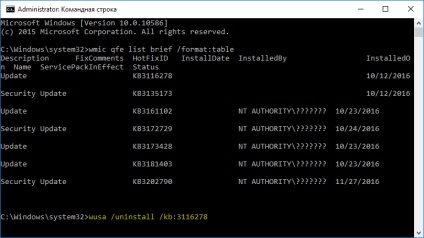
És az eltávolítására került sor automatikusan, az Ön jóváhagyása nélkül, a végén a fenti parancsot egy szóközt követően «/ csendes».
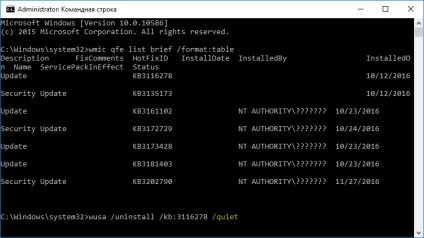
Megakadályozza, hogy a az egyes frissítés
Emellett a már említett cselekvési lehetőségei egy másik módja, hogy ellenőrizzék a letöltött frissítéseket. Ezt használja egy speciális eszköz, a Microsoft, amely letölthető az alábbi linken. amint az a képernyőkép.
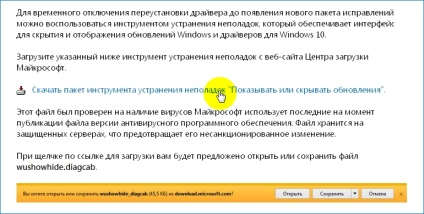
Fuss és kattintson a „Tovább” gombra.
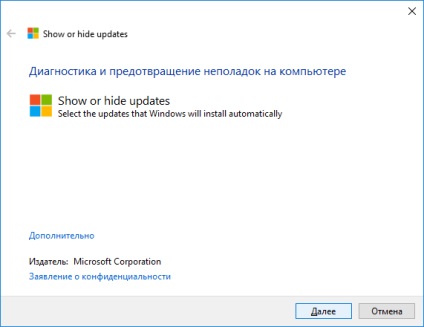
egy ideig szükség lehet, hogy a frissítéseket. Miután az elem kiválasztásához «Hide Frissítés» felelős bujkál, és megtiltják a telepítést a kiválasztott frissítéseket.
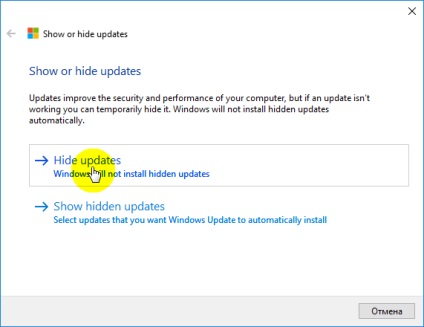
Miután kiválasztottuk a frissítéseket, hogy nem kell, és kattintson a „Tovább” gombra.
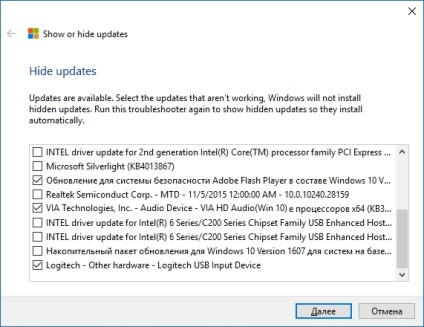
Ebben befejeződik. Ezt követően töltse le és telepítse a kiválasztott frissítési rendszer blokkolva lesz.